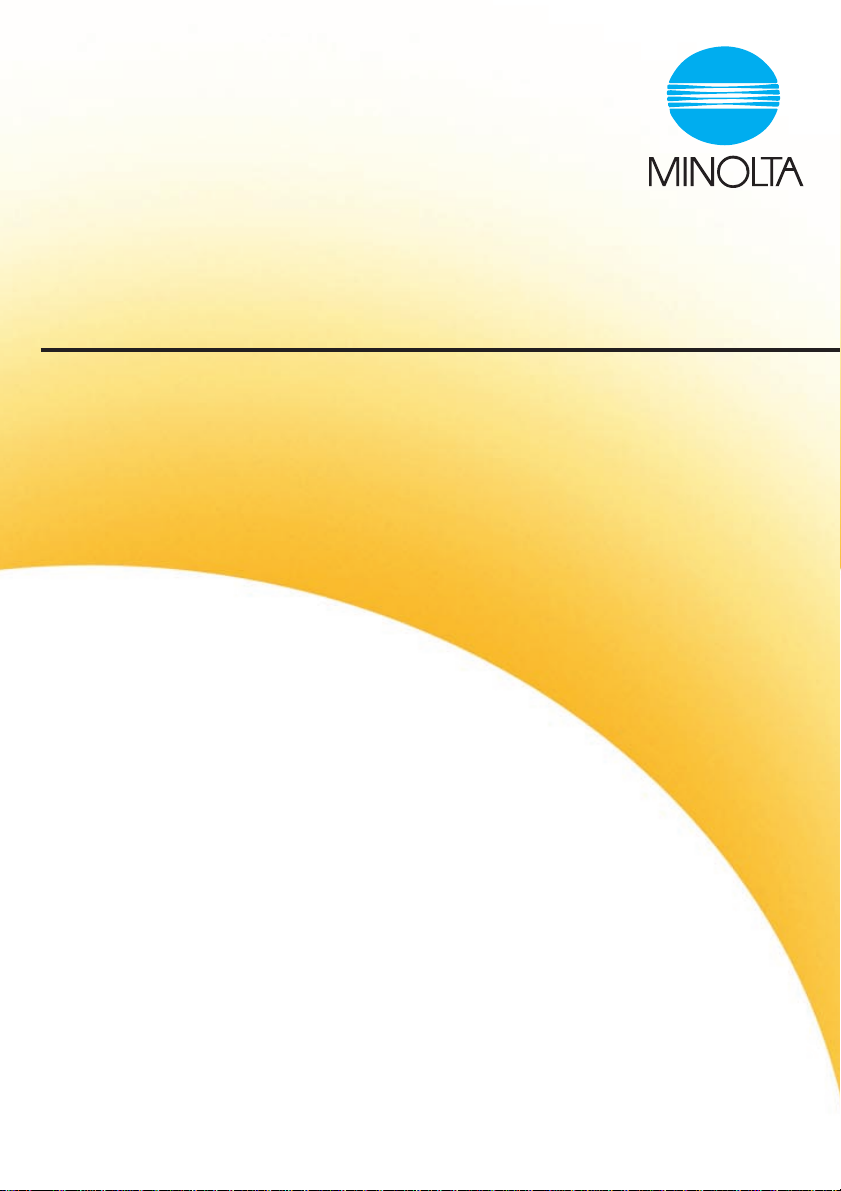
PageScope Light
for Pi3502
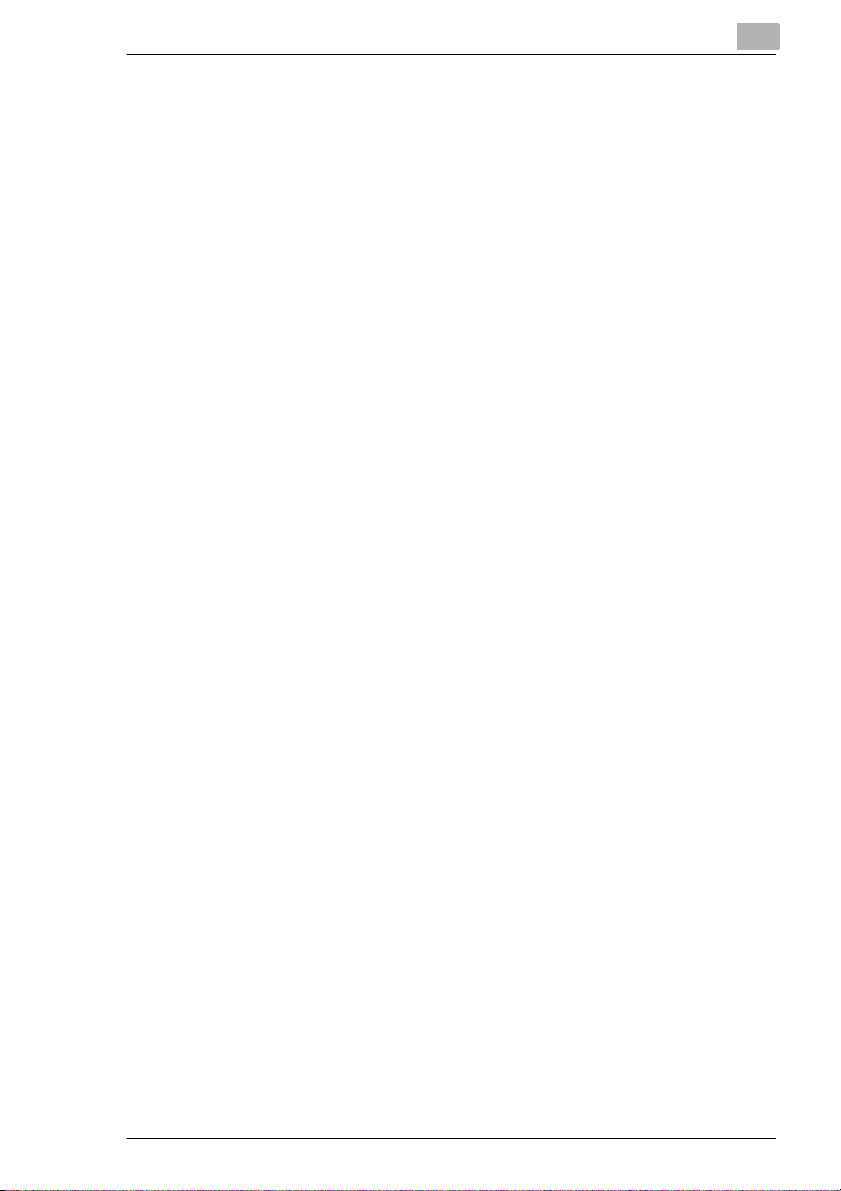
Ýçindekiler
1 Pi3502 için Page Scope Iþýðý
Hoþ Geldiniz.......................................................................................................1-1
Ticari Marka Bilgileri .........................................................................................1-1
1.1 Sistem Gereksinimleri ........................................................................ 1-2
1.2 Eriþim.................................................................................................... 1-3
Ýþleme biçimi......................................................................................................1-4
Yönetici modunda oturum açma....................................................................1-4
1.3 Ekran Yapýlandýrmasý.......................................................................... 1-5
1.4 System (Sistem) Sekmesi.................................................................. 1-7
Özet......................................................................................................................1-7
Details (Ayrýntýlar)..............................................................................................1-8
Input Tray (Giriþ Tepsisi)..................................................................................1-8
Output Tray (Çýkýþ Tepsisi)........................................................................... 1-10
Hard Disk Status (Sabit Disk Durumu) ......................................................1-11
ROM Version (ROM Sürümü) ...................................................................... 1-12
Interface Information (Arabirim Bilgisi)....................................................... 1-13
Consumable Status (Sarf Malzemesi Durumu) ........................................1-14
Preference (Tercih) ........................................................................................1-15
Save Setting (Ayarlarý Kaydet).....................................................................1-17
Online Assistance (Çevrimiçi Yardým)........................................................1-19
1.5 Job (Ýþ) Sekmesi............................................................................... 1-20
Print Job Management (Yazdýrýlacak Ýþ Yönetimi) ...................................1-20
File Download (Dosya Yükleme)................................................................. 1-22
1.6 Printer (Yazýcý) Sekmesi................................................................... 1-23
Settings (Ayarlar)............................................................................................ 1-23
Paper Handling (Kaðýt Ýþleme) ....................................................................1-23
Page Layout (Sayfa Düzeni)......................................................................... 1-25
Printer Setting (Yazýcý Ayarý)......................................................................... 1-26
Printer Front Panel (Yazýcý Ön Paneli)........................................................ 1-28
Test Print (Sýnama Yazdýrmasý)................................................................... 1-29
Font Information (Yazý Tipi Bilgisi) .............................................................. 1-30
Printer Reset (Yazýcý Sýfýrlama) ....................................................................1-31
Maintenance (Bakým) ....................................................................................1-32
Initialize (Baþlat) ............................................................................................. 1-32
Counter (Sayaç)..............................................................................................1-34
Local Interface (Yerel Arabirim)...................................................................1-35
Pi3502
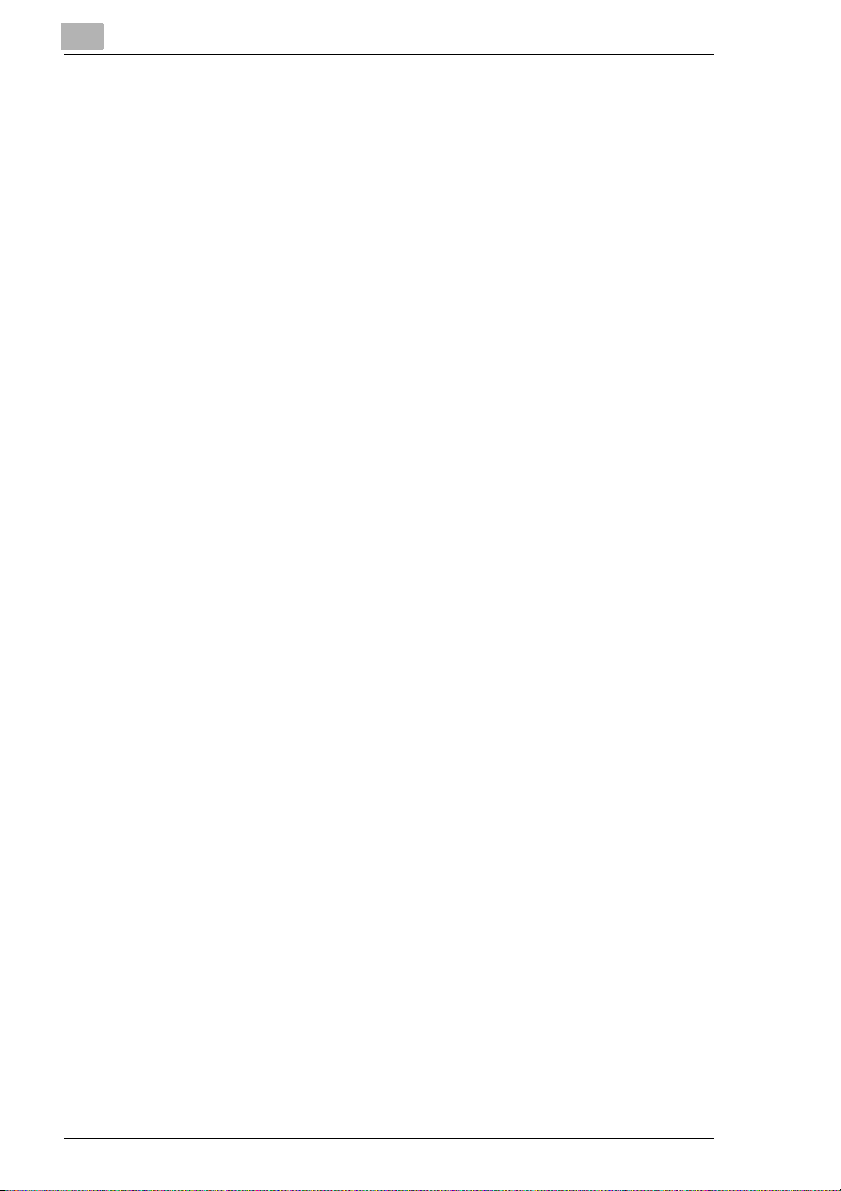
1.7 Scanner (Tarayýcý) Sekmesi.............................................................1-36
Destinations (Hedefler)..................................................................................1-36
One-Touch Destinations (Tek Tuþ Hedefler)............................................. 1-36
Registering a New One-Touch Destination (Yeni Tek Tuþ Hedef Kaydetme)
1-38
Hedef Oluþturma ve Tek Tuþ Listesi’ne Kaydetme.................................. 1-39
Varolan Hedefi Tek Tuþ Listesi’ne kaydetme............................................1-40
Abbreviated Destinations (Kýsaltýlmýþ Hedefler) .......................................1-41
Kýsaltýlmýþ Hedef Kaydetme ......................................................................... 1-42
File Destinations (Dosya Hedefleri) ............................................................1-44
Multi Destinations (Çoklu Hedefler)............................................................1-45
Hedef Ayarlarýný Yapýlandýrma..................................................................... 1-45
E-Posta Hedefi Yapýlandýrma ....................................................................... 1-46
Configuring Fax Destination (Faks Hedefi Yapýlandýrma) ...................... 1-48
Dosya Hedefi Yapýlandýrma.......................................................................... 1-50
Çoklu Hedef Yapýlandýrma............................................................................1-52
SMTP & FTP Configuration (SMTP ve FTP Yapýlandýrmasý)...................1-54
External Open Link (Dýþ Açýk Baðlantý)......................................................1-56
1.8 Network (Að) Sekmesi......................................................................1-57
Summary (Özet) .............................................................................................1-58
TCP/IP Configuration (TCP/IP Yapýlandýrmasý) ........................................ 1-59
NetWare Configuration (NetWare Yapýlandýrmasý) ..................................1-61
1.9 NetWare Setting (NetWare Ayarý) ...................................................1-62
NetWare Status (NetWare Durumu) ...........................................................1-64
AppleTalk Configuration (AppleTalk Yapýlandýrmasý)..............................1-65
IPP Configuration (IPP Yapýlandýrmasý)......................................................1-66
WINS Configuration (WINS Yapýlandýrmasý).............................................. 1-68
Reset (Sýfýrla)...................................................................................................1-70
Maintenance (Bakým) ....................................................................................1-71
Status List (Durum Listesi)............................................................................1-72
Pi3502
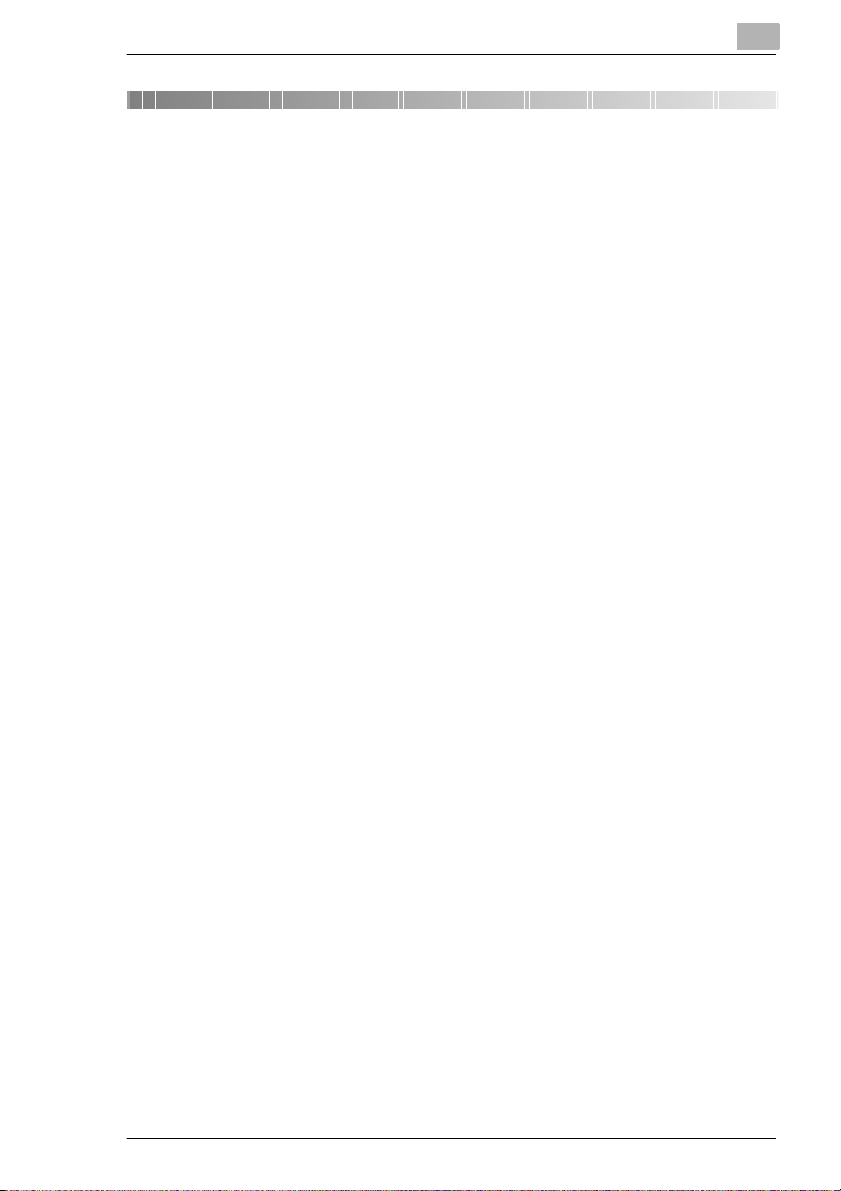
Pi3502 için Page Scope Iþýðý
1 Pi3502 için Page Scope Iþýðý
Hoþ Geldiniz
Pi3502 için PageScope Iþýðý Pi3502 (Sayýsal Fotokopi Makinesi için yazýcý
denetleyici) içindeki yerleþik HTTP sunucusu tarafýndan saðlanan bir aygýt
denetimi yardýmcý programýdýr. Bu program standart bir Web tarayýcýsý ile
Sayýsal Fotokopi Makinesi uzak denetimi için bir arabirim olarak kullanýlabilir.
Ticari Marka Bilgileri
Minolta, MINOLTA CO., LTD. kuruluþunun tescilli ticari markasý, PageScope
ise MINOLTA CO., LTD. ticari markasýdýr.
Apple ve Macintosh, Apple Computer, Inc. kuruluþunun tescilli ticari
markalarýdýr.
Ethernet, Xerox Corporation kuruluþunun tescilli ticari markasýdýr.
Linux, Linus Torvalds kuruluþunun tescilli ticari markasýdýr.
Microsoft, Windows ve Windows NT, Microsoft Corporation kuruluþunun
tescilli ticari markalarýdýr.
Netscape Communications, Netscape Communications amblemi, Netscape
Navigator, Netscape Communicator ve Netscape, Netscape Communications
Corporation kuruluþunun ticari markalarýdýr.
PCL, Hewlett-Packard Company Limited kuruluþunun tescilli ticari markasýdýr.
PostScript, Adobe Systems, Inc. kuruluþunun tescilli ticari markasýdýr.
Solaris, Sun Microsystems, Inc. kuruluþunun ticari markasýdýr.
Diðer tüm ürün adlarý, sahiplerinin ticari markalarý veya tescilli ticari
markalarýdýr.
Tekif Hakký 2001 MINOLTA CO., LTD.
Bu kýlavuzdaki bilgiler herhengi bir uyarýda bulunmaksýzýn
deðiþtirilebilir.
1
Pi3502 1-1
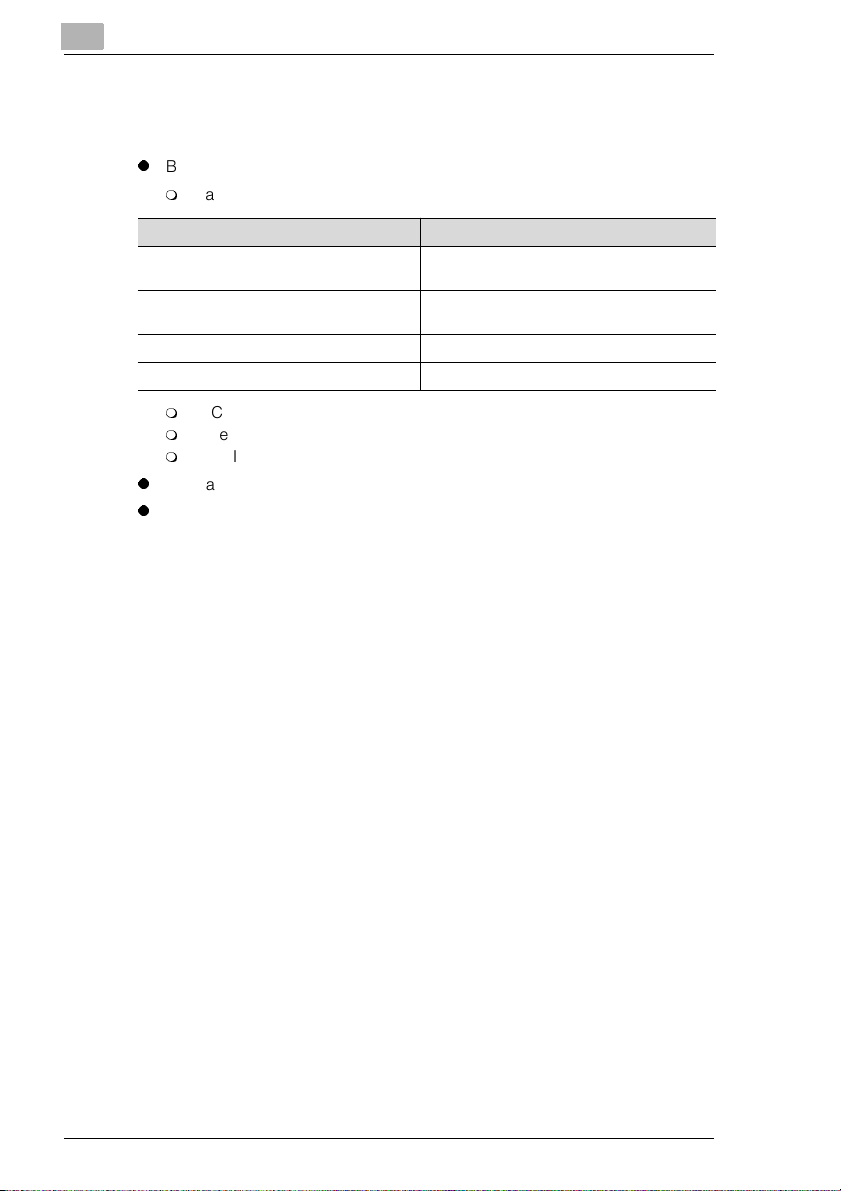
1
1.1 Sistem Gereksinimleri
Bu yardýmcý programý kullanabilmek için aþaðýdaki öðeler gerekir.
l
Bilgisayar
m
Yazýlým
Ýþletim Sistemi Web Tarayýcýsý
Windows 95/98/NT 4.0/2000 Internet Explorer 4 veya daha yeni bir sürüm
Macintosh System 7 veya daha yeni bir sürüm Internet Explorer 4.5 veya daha yeni bir sürüm
Solaris 2.5.1/2.6/7 (2.7) Netscape Navigator 4 veya daha yeni bir sürüm
Linux Netscape Navigator 4 veya daha yeni bir sürüm
m
NIC (Að Arabirim Kartý)
m
Ethernet
m
TCP/IP Ýletiþim kuralý
l
Sayýsal Fotokopi Makinesi
l
Pi3502 Yazýcý Denetleyicisi
Pi3502 için Page Scope Iþýðý
Netscape Navigator 4 veya daha yeni bir sürüm
Netscape Navigator 4 veya daha yeni bir sürüm
1-2 Pi3502
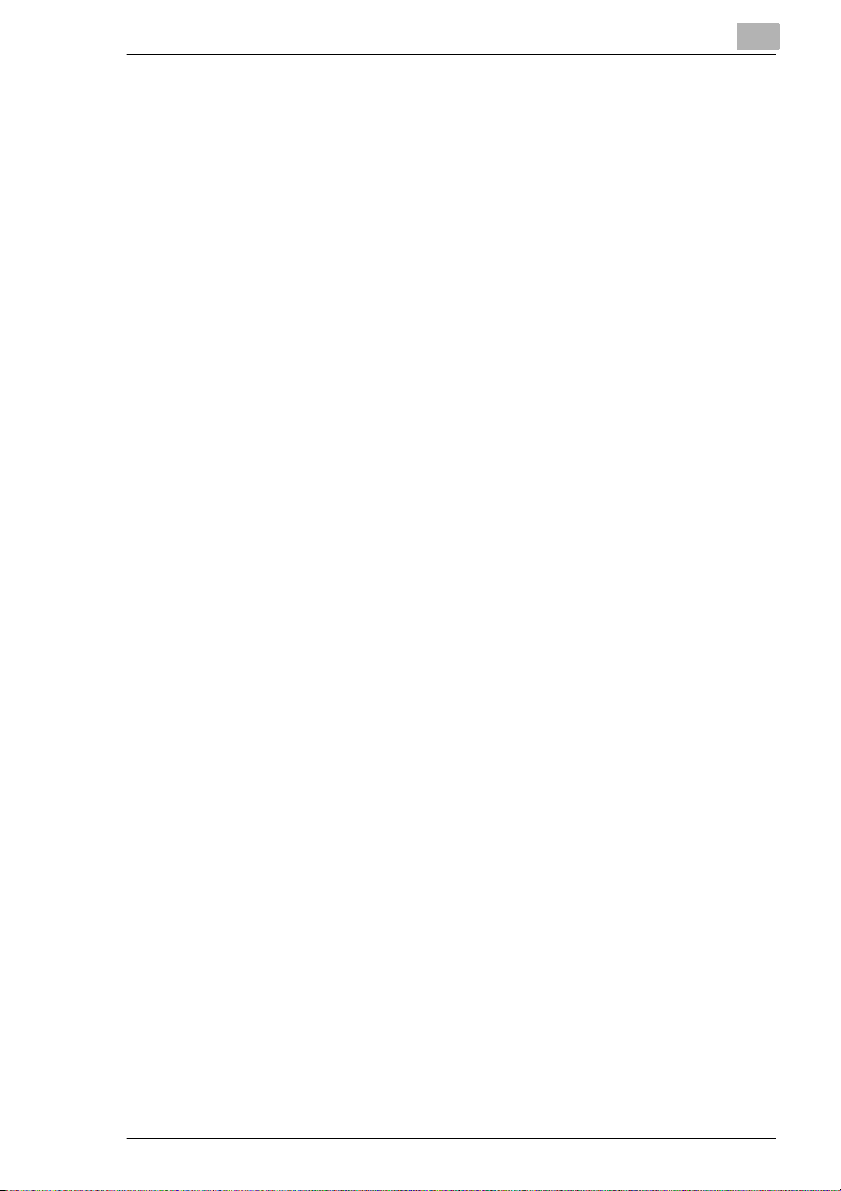
Pi3502 için Page Scope Iþýðý
1.2 Eriþim
Pi3502 için PageScope Iþýðý doðrudan bir Web tarayýcýsý yoluyla eriþilebilir.
1 Web tarayýcýsýný baþlatýn.
2 URL alanýna, aþaðýda gösterildiði gibi, yazýcý denetleyicisinin IP adresini
girin.
http://<yazýcý denetleyicisinin IP adresi>/
(Örnek) Yazýcý denetleyicisinin IP adresi 192.9.200.200 ise:
http://192.9.200.200/
3 Pi3502 için PageScope Iþýðý ekraný belirir.
1
Pi3502 1-3
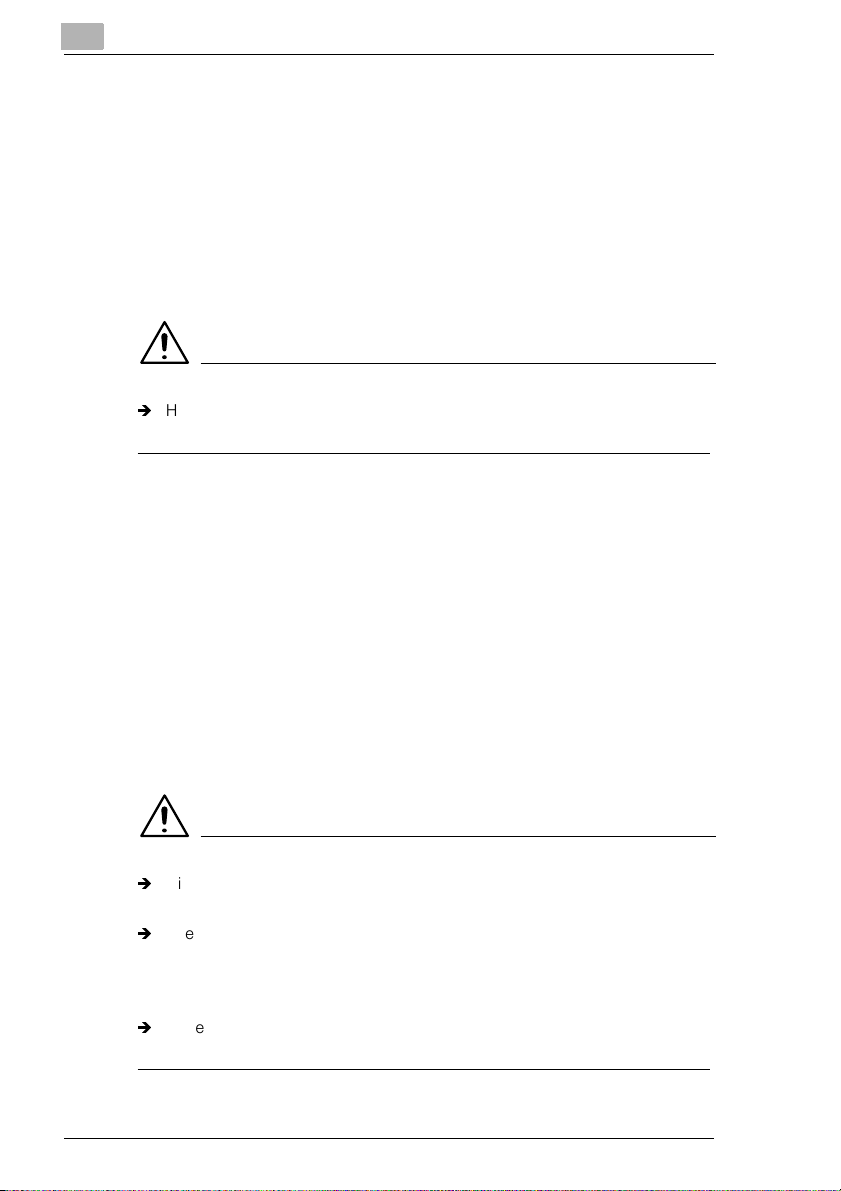
1
Pi3502 için Page Scope Iþýðý
Ýþleme biçimi
Pi3502 için PageScope Iþýðý iþleme biçimi Internet Web sayfalarýnýnki ile
aynýdýr. Hazýr baðlantýlardan birini týklattýðýnýzda baðlantý hedefine gidersiniz,
[Back] (Geri) ve [Forward] (Ýleri) düðmeleri sayfalar arasýnda ileri ve geri
gitmenizi saðlar.
Yönetici modunda oturum açma
PageScope Iþýðý’na Yönetici modunda oturum açtýðýnýzda, Sayýsal Fotokopi
Makinesi ayarlarýnýn yapýlandýrmasýný deðiþtirebilirsiniz.
NOT
Í
Herhangi bir kiþi Yönetici modunda oturum açtýðýnda Sayýsal Fotokopi
Makinesi kontrol paneli kilitli durumda olur. Paneldeki iþlevler devre dýþýdýr.
1 “Admin Password” (Yönetici Parolasý) kutusuna yönetici parolasýný yazýn.
Varsayýlan yönetici parolasý “sysadm”dir. Parolanýn nasýl deðiþtirileceðine
iliþkin bilgi için, bkz. sayfa 1-15.
2 [Log-in] (Oturum aç) düðmesine basýn. Doðrulama isteyen bir ileti
görüntülenir.
3 Yönetici modunda oturuma geçmek için [Yes] (Evet) düðmesini týklatýn.
[No] (Hayýr) düðmesine basarsanýz, bir önceki oturum açma ekranýna geri
dönersiniz.
4 Oturumdan çýkmak istediðinizde, [Log-out] (Oturumu kapat) düðmesine
basýn.
NOT
Í
Hiçbir iþlem yapýlmadan geçen 10 dakikanýn ardýndan, oturum otomatik
olarak kapatýlýr.
Í
“Details” (Ayrýntýlar) sekmesinde, her bir ayar ekranýnda bir parola giriþi
metin kutusu belirir. “Details” (Ayrýntýlar) sekmesi ayarlarýný
deðiþtirebilmeniz için doðru parolayý girmeniz gerekir. Buraya gireceðiniz
parola diðer sekmelerde girdiðiniz Yönetici Parolasý ile ayný olmalýdýr.
Í
Yönetici moduna oturum açmadan Network (Að) sekmesine parolayý
girerseniz, Sayýsal Fotokopi Makinesi kontrol paneli kilitlenmez.
1-4 Pi3502
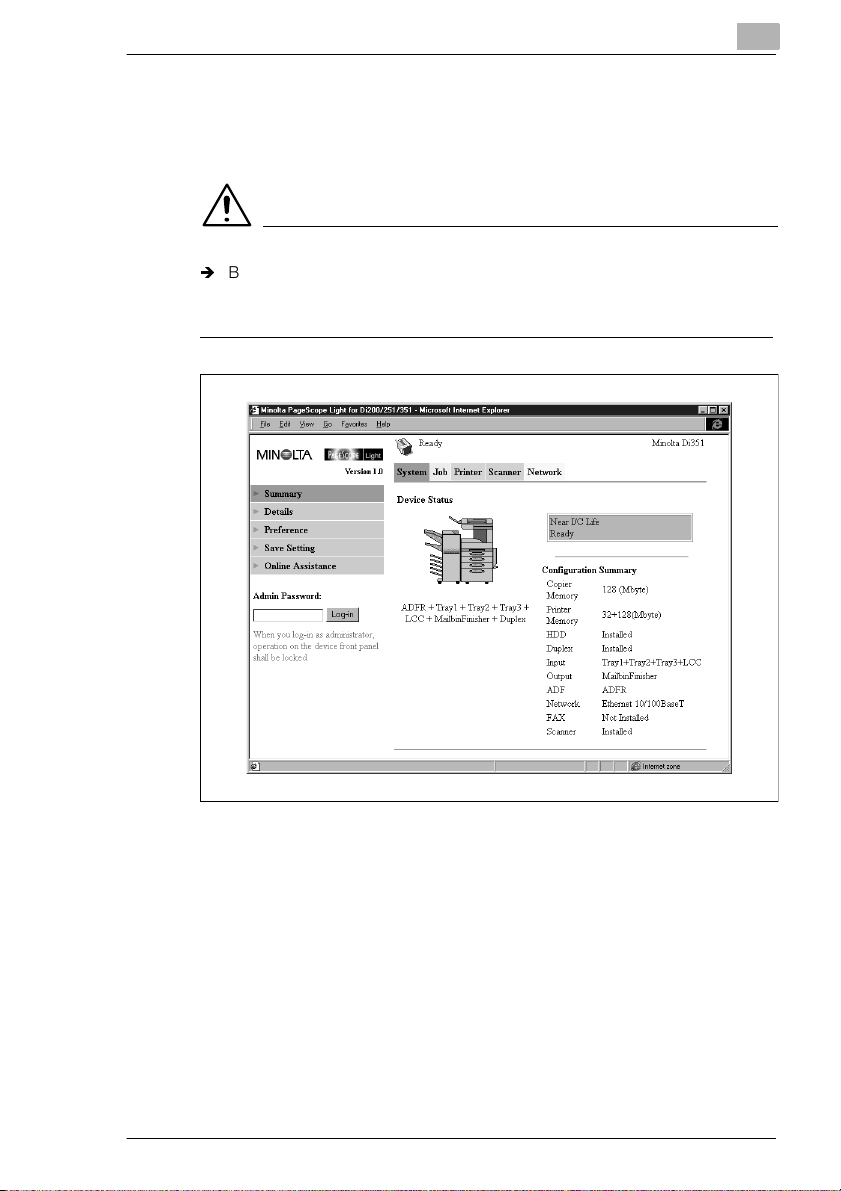
Pi3502 için Page Scope Iþýðý
1.3 Ekran Yapýlandýrmasý
Pi3502 için PageScope Iþýðý ekranýnýn yapýlandýrmasý aþaðýda gösterildiði
gibidir.
NOT
Í
Bu kýlavuzda sunulan ekran görüntüleri ekranda göreceðiniz görüntüden
biraz farklý olabilir. Belirtimler herhangi bir uyarýda bulunmaksýzýn
deðiþtirebilir.
1
1. Minolta PageScope Iþýðý Amblemi
Amblem týklatýldýðýnda aþaðýdaki Web sitesi açýlýr.
www.minolta.com
2. Durum Ekraný
Sayýsal Fotokopi Makinesi geçerli durumu simgeler ve metinle gösterilir.
Sayýsal Fotokopi Makinesi normal biçimde çalýþýyorsa,
görüntülenir. Ekran içeriði hakkýnda ayrýntýlar için, bkz. sayfa 1-72.
Pi3502 1-5
READY (Hazýr) iletisi
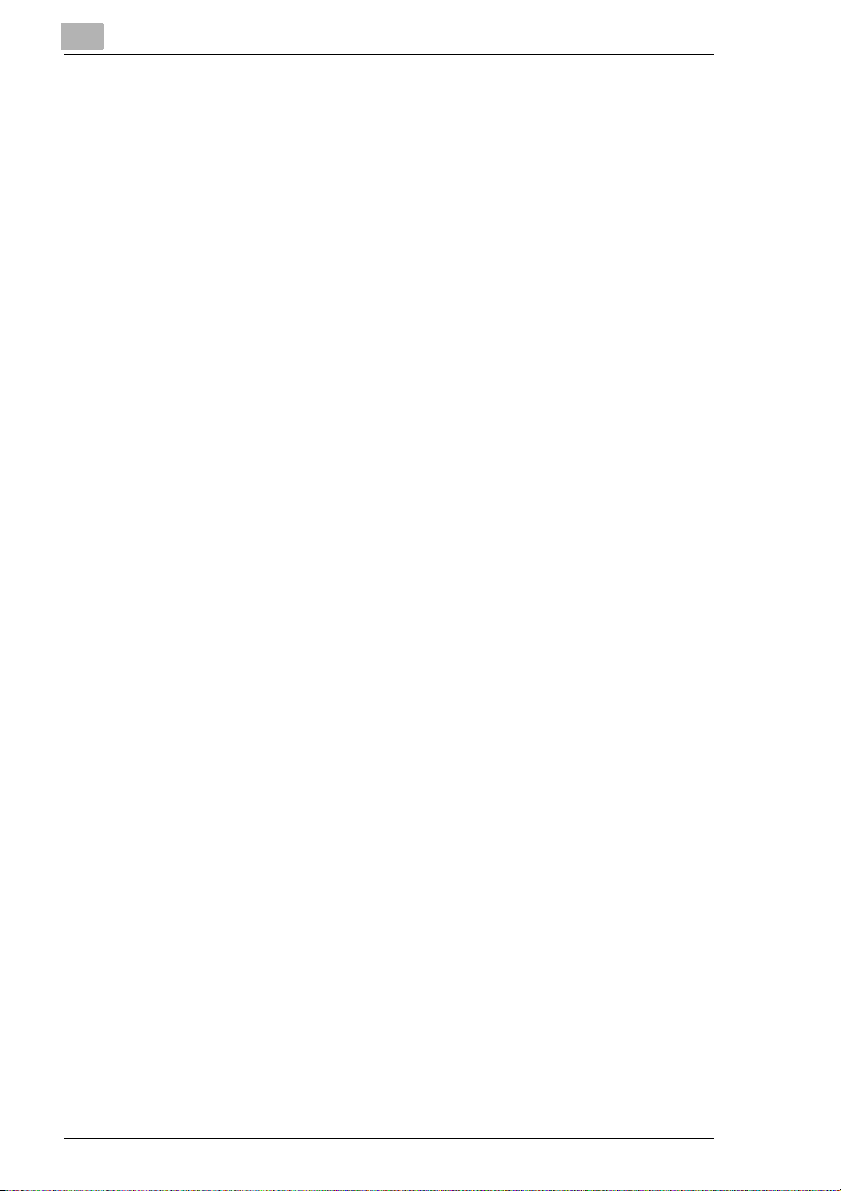
1
Pi3502 için Page Scope Iþýðý
3. Sekmeler
Görüntülemek istediðiniz öðe kategorisini seçmek için sekmeleri kullanýn.
Sekmeler hakkýnda ayrýntýlý bilgi için bu belgenin aþaðýdaki bölümlerine
bakýn.
4. Menüler
Bilgi veya ayar öðelerini seçmek için menüleri kullanýn. Görüntülenen
menüler geçerli olarak seçilmiþ olan sekmeye göre deðiþir.
Menüler hakkýnda ayrýntýlý bilgi için bu belgenin aþaðýdaki bölümlerine
bakýn.
5. Bilgi ve Ayar Ekraný
Bu ekran seçili menü öðesindeki bilgi veya ayarlarý gösterir.
6. Yönetici Parolasý
Yönetici parolasý girerek Yönetici Moduna eriþim saðlanýr. Daha fazla bilgi
için, bkz. sayfa 1-4.
1-6 Pi3502
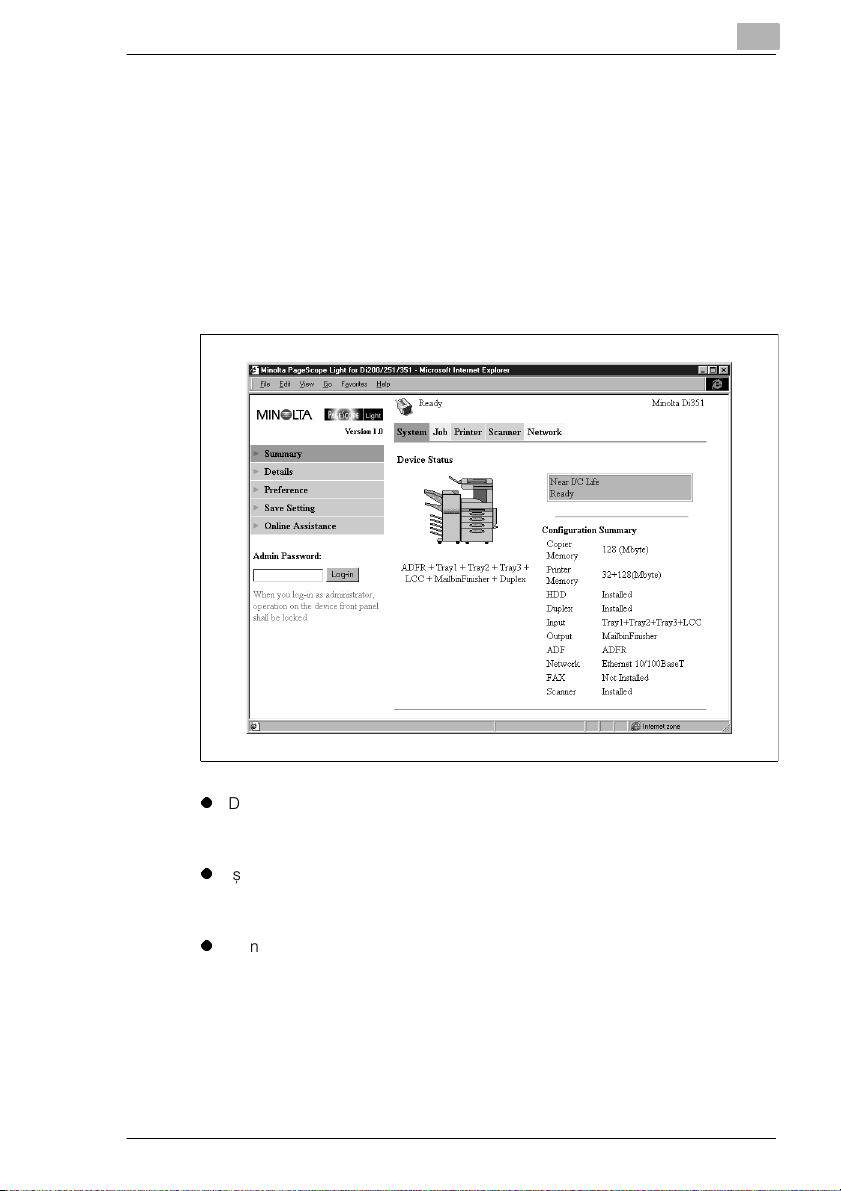
Pi3502 için Page Scope Iþýðý
1.4 System (Sistem) Sekmesi
[System] (Sistem) sekmesi, Sayýsal Fotokopi Makinesi sistem yapýlandýrmasi
bilgilerini ve ayarlarýný görüntüler.
Özet
Bu ekran, Web tarayýcýnýzla http://<yazýcý denetleyicisinin IP adresi> adresine
eriþtiðinizde göreceðiniz ilk ekrandýr. Bu ekraný, [System] (Sistem)
sekmesindeki [Summary] (Özet) menüsünü týklatarak da görüntüleyebilirsiniz.
Geçerli Sayýsal Fotokopi Makinesi sistem yapýlandýrmasýný görüntüler.
1
l
Device Status (Aygýt Durumu)
Bu alanda, Sayýsal Fotokopi Makinesi’nde yüklü olan seçeneklerin
yapýlandýrmasýný göstermek üzere grafikler ve metinler kullanýlýr.
l
Ýþletim Paneli Ekraný
Bu alanda yazýcý denetleyicisi ileti ekraný görüntülenir. Ýletiler, pencerenin
üst kýsmýnda görüntülenen Durum Ekraný iletileri ile aynýdýr.
l
Configuration Summary (Yapýlandýrma Özeti)
Bu alanda, geçerli Sayýsal Fotokopi Makinesi sistem yapýlandýrmasýna bir
genel bakýþ sunulur.
Pi3502 1-7
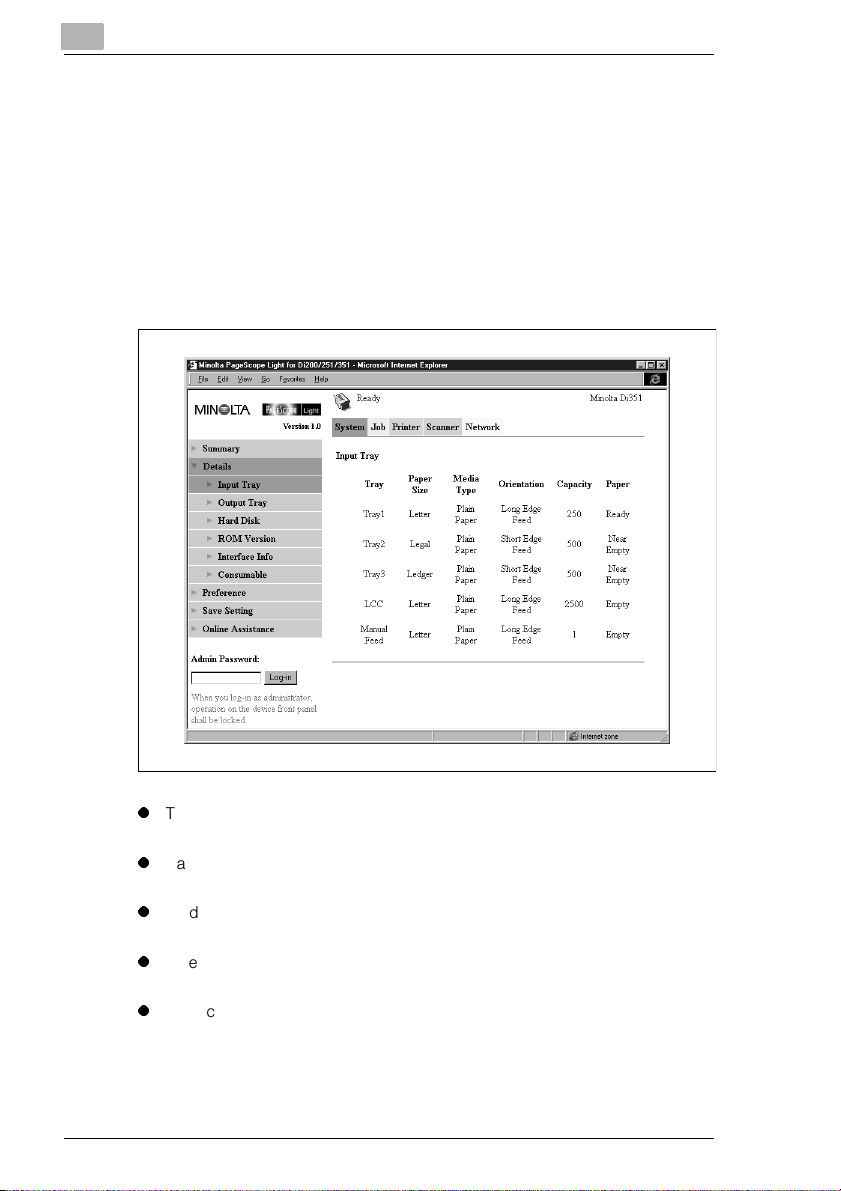
1
Pi3502 için Page Scope Iþýðý
Details (Ayrýntýlar)
Alt menüler, [System] (Sistem) sekmesindeki “Details menu” (Ayrýntýlar
menüsü) öðesini týklattýðýnýzda belirir. “Details” (Ayrýntýlar) menüsündeki bir alt
menüyü týklattýðýnýzda ilgili birim hakkýnda bilgi görüntülenir.
Input Tray (Giriþ Tepsisi)
Bu ekran, “Details” (Ayrýntýlar) menüsündeki [Input Tray] (Giriþ Tepsisi) alt
menüsünü týklattýðýnýzda belirir. Sayýsal Fotokopi Makinesi’nde yüklü olan tüm
Giriþ Tepsileri’nin yapýlandýrma bilgilerini gösterir.
l
Tray (Tepsi)
Tepsi adý
l
Paper Size (Kaðýt Boyutu)
Tepsiye yerleþtirilen kaðýdýn boyutu
l
Media Type (Ortam Türü)
Tepsiye yerleþtirilen ortamýn türü
l
Orientation (Yönlendirme)
Tepsiye yerleþtirilen kaðýdýn yönlendirmesi
l
Capacity (Kapasite)
Tepsiye yerleþtirilebilecek en fazla kaðýt sayýsý
1-8 Pi3502
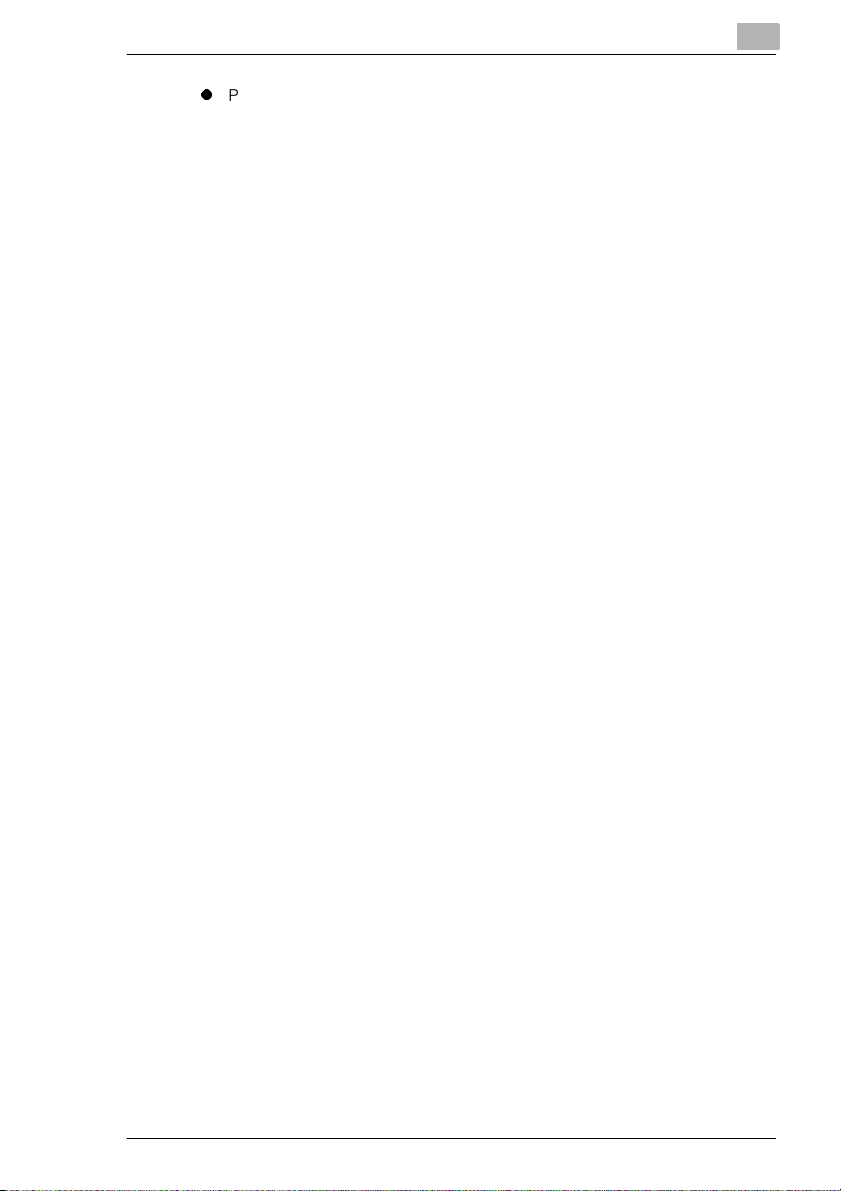
Pi3502 için Page Scope Iþýðý
l
Paper (Kaðýt)
Kalan kaðýt durumu (Yeterince kaðýt varken
görüntülenir, kaðýt sayýsý azalmýþsa
görüntülenir, hiç kaðýt kalmamýþsa
1
READY (HAZIR) ifadesi
NEAR (BÝTMEK ÜZERE) ifadesi
EMPTY (BOÞ) ifadesi görüntülenir.)
Pi3502 1-9
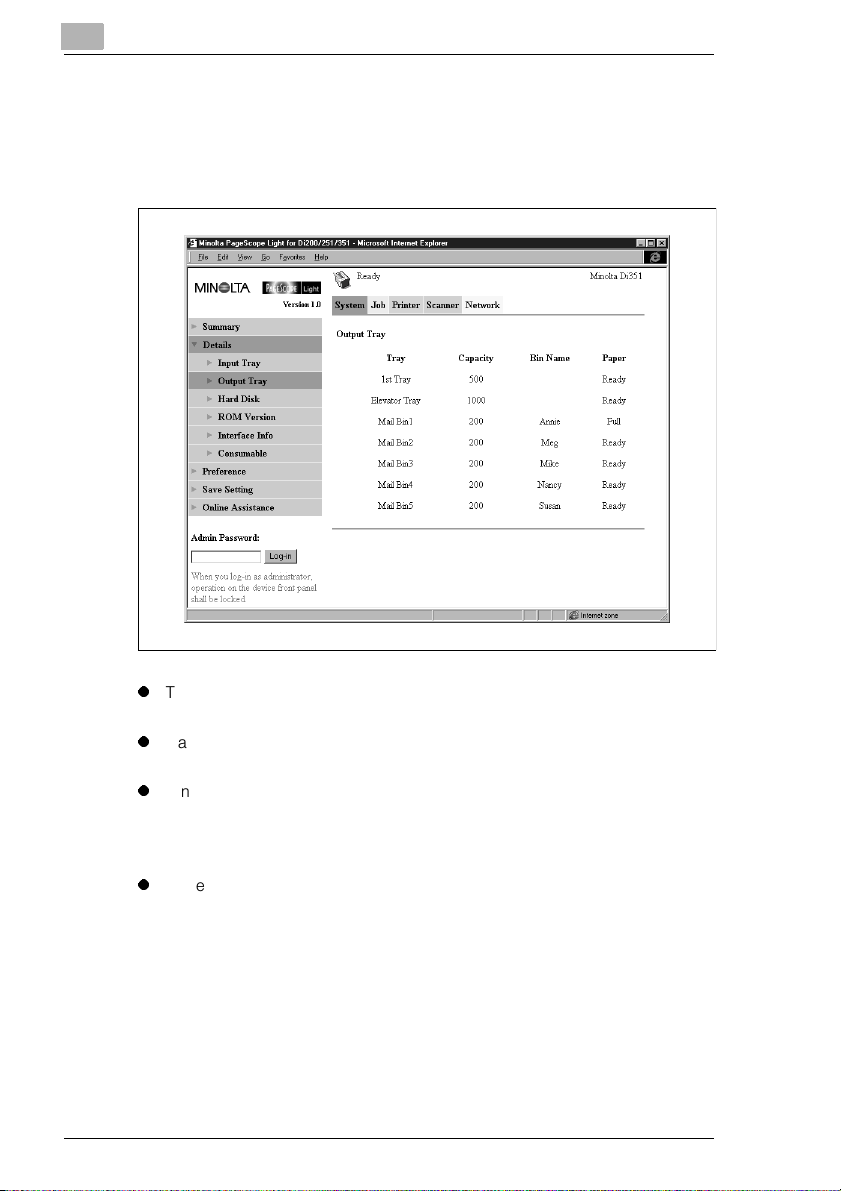
1
Pi3502 için Page Scope Iþýðý
Output Tray (Çýkýþ Tepsisi)
Bu ekran, “Details” (Ayrýntýlar) menüsündeki [Çýkýþ Tepsisi] alt menüsünü
týklattýðýnýzda belirir. Sayýsal Fotokopi Makinesi’nde yüklü olan tüm Çýkýþ
Tepsilerinin yapýlandýrma bilgilerini gösterir.
l
Tray (Tepsi)
Tepsi adý
l
Capacity (Kapasite)
Tepsinin alabileceði en fazla kaðýt sayýsý
l
Bin Name (Kutu Adý)
Mailbin Finisher (Posta Tepsisi Son Ýþlemcisi) takýlý olduðunda, her bir
tepsiye atanan sahip adý (Tepsi adý belirleme hakkýnda bilgi için, bkz. sayfa
1-23.)
l
Paper (Kaðýt)
Tepsi durumu (Tepsi daha fazla kaðýt almýyorsa
görüntülenir, hazýr olduðunda ise
1-10 Pi3502
READY (HAZIR) ifadesi görüntülenir.)
FULL (DOLU) ifadesi
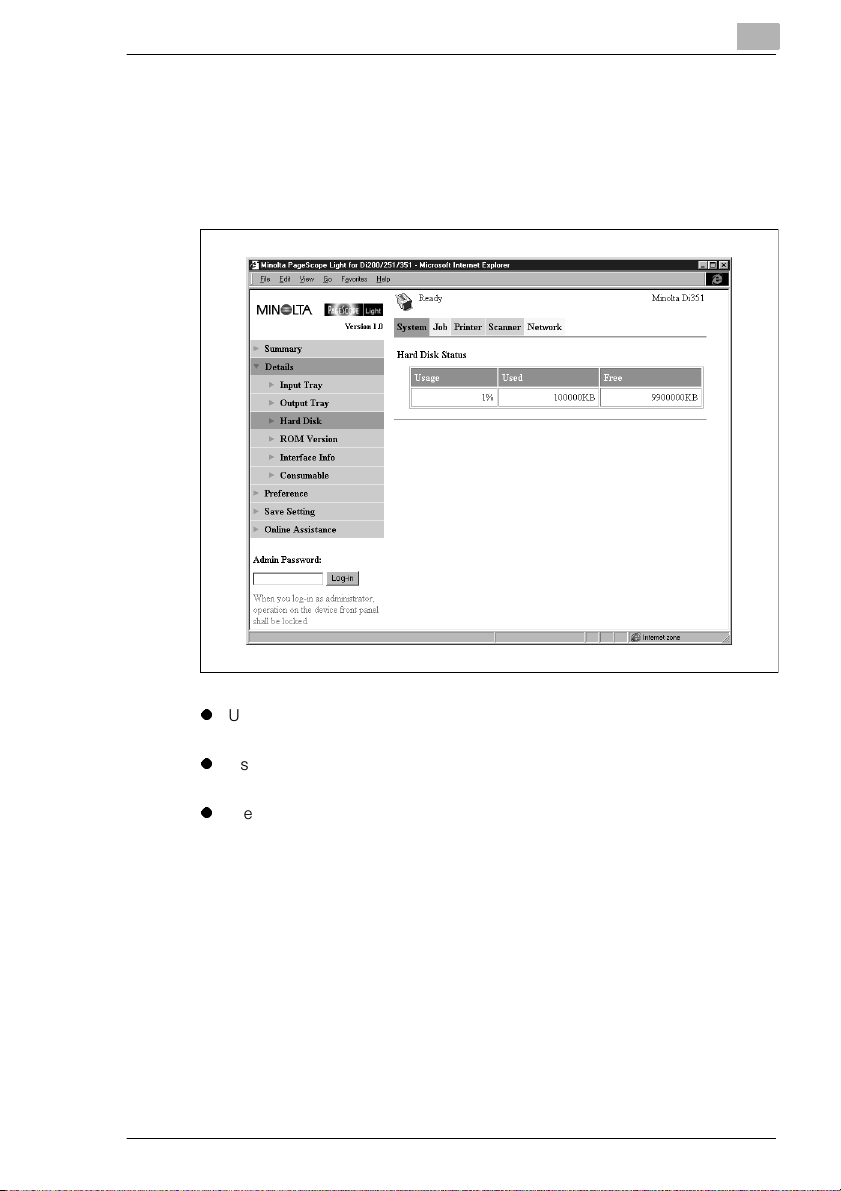
Pi3502 için Page Scope Iþýðý
Hard Disk Status (Sabit Disk Durumu)
Bu ekran, “Details” (Ayrýntýlar) menüsündeki [Fixed Disk] (Sabit Disk) alt
menüsünü týklattýðýnýzda belirir. Yazýcý denetleyicisinde takýlý olan sabit diskin
durumunu gösterir. Yazýcý denetleyicisinde takýlý sabit disk yoksa bu bilgi
görüntülenmez.
1
l
Usage (Kullaným)
Kullanýlan sabit disk alanýnýn yüzde (%) olarak miktarý
l
Used (Kullanýlan)
Kullanýlan sabit disk alanýnýn kilo bayt (KB) olarak miktarý
l
Free (Boþ)
Sabit diskteki boþ alanýn kilo bayt (KB) olarak miktarý
Pi3502 1-11
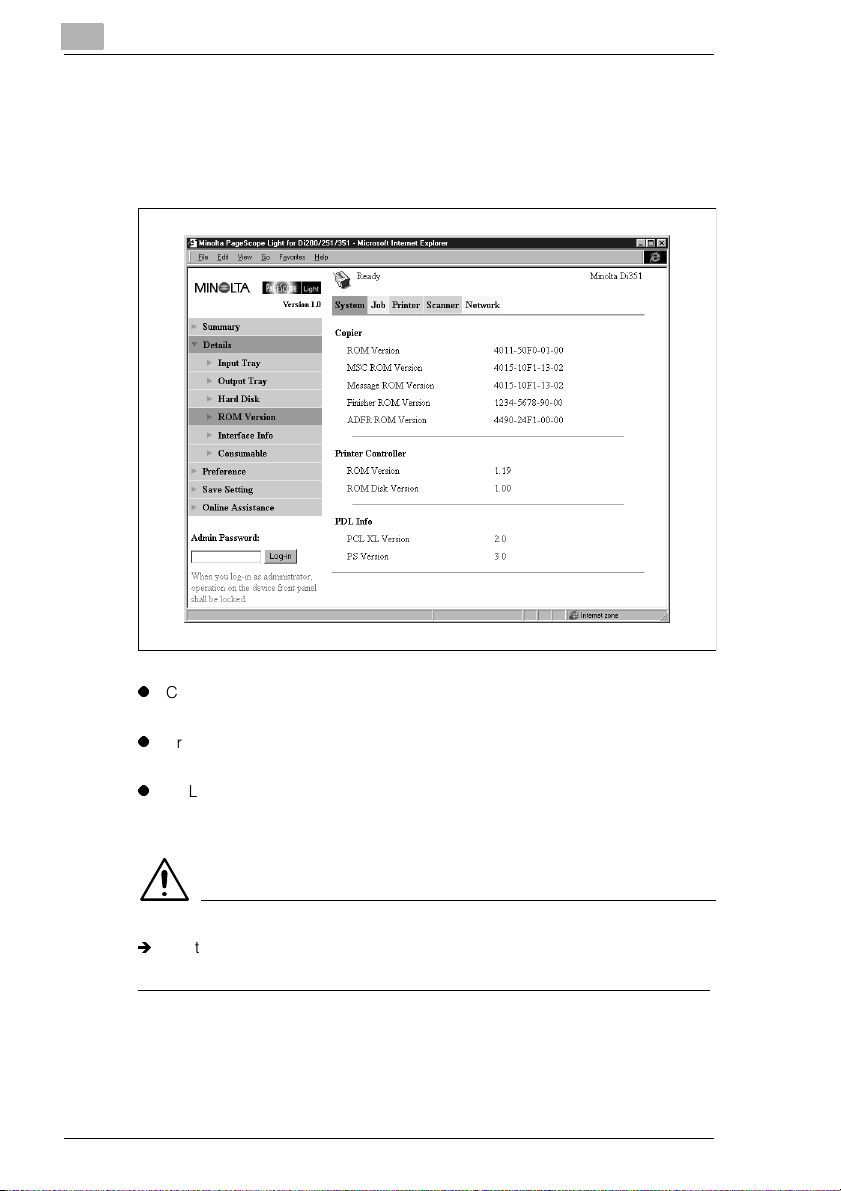
1
Pi3502 için Page Scope Iþýðý
ROM Version (ROM Sürümü)
Bu ekran, “Details” (Ayrýntýlar) menüsündeki [ROM Version] (ROM Sürümü) alt
menüsünü týklattýðýnýzda belirir. Kartta takýlý olan Sayýsal Fotokopi Makinesi ve
yazýcý denetleyicisi belleði hakkýnda bilgi verir.
l
Copier (Fotokopi Makinesi)
Yüklü ROM sürümü Sayýsal Fotokopi Makinesi
l
Printer Controller (Yazýcý Denetleyicisi)
Yazýcý denetleyicisinde yüklü olan mikrokod sürümü
l
PDL Info (PDL Bilgisi)
Yazýcý denetleyicisi tarafýndan kullanýlan yazýcý denetleme kodlarýnýn (PCL
veya PostScript) sürümü
NOT
Í
PostScript sürüm yalnýzca PS seçeneði yazýcý denetleyicisinde yüklü
olduðunda görüntülenir.
1-12 Pi3502
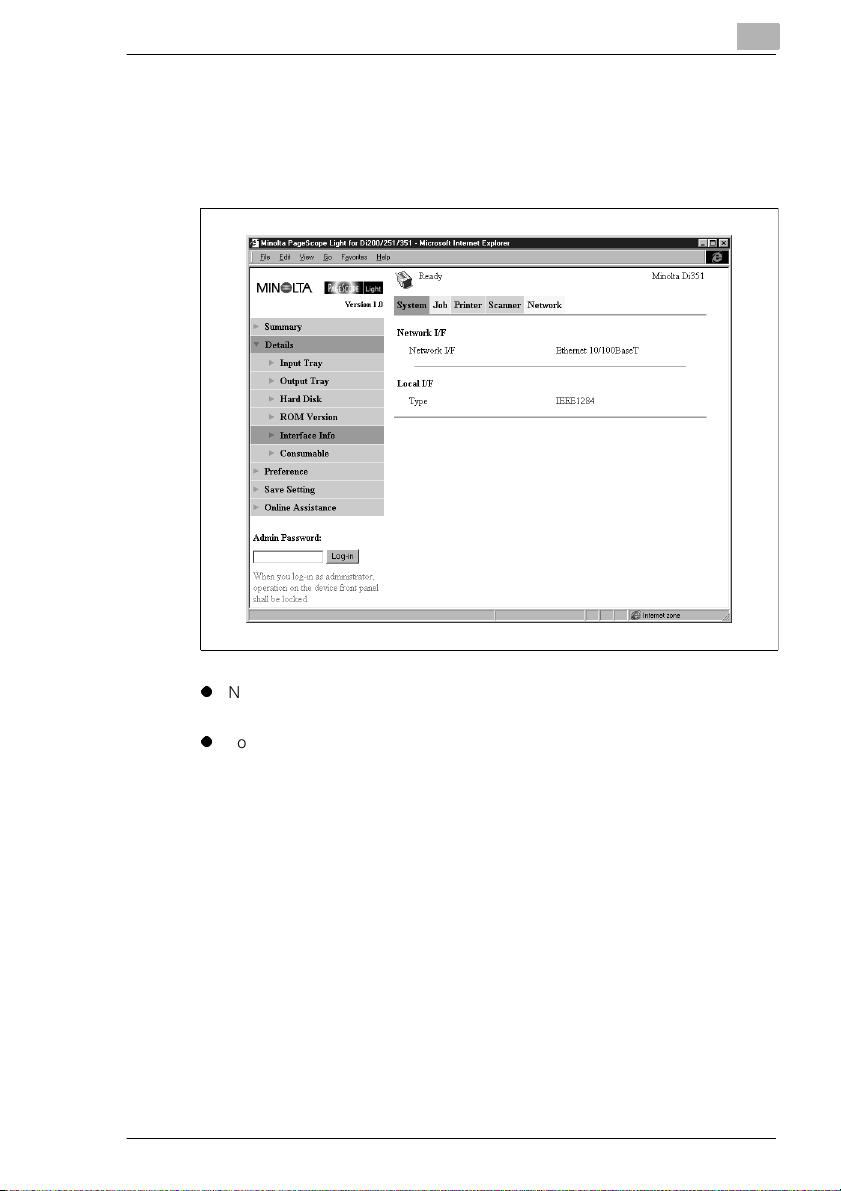
Pi3502 için Page Scope Iþýðý
Interface Information (Arabirim Bilgisi)
Bu ekran, “Details” (Ayrýntýlar) menüsündeki [Interface] (Arabirim) Bilgisi alt
menüsünü týklattýðýnýzda belirir. Yazýcý denetleyicisinin arabirimi hakkýndaki
bilgileri görüntüler.
1
l
Network I/F (Að I/F)
Að arabirim türü
l
Local I/F (Yerel I/F)
Yerel baðlantý noktasý türü
Pi3502 1-13
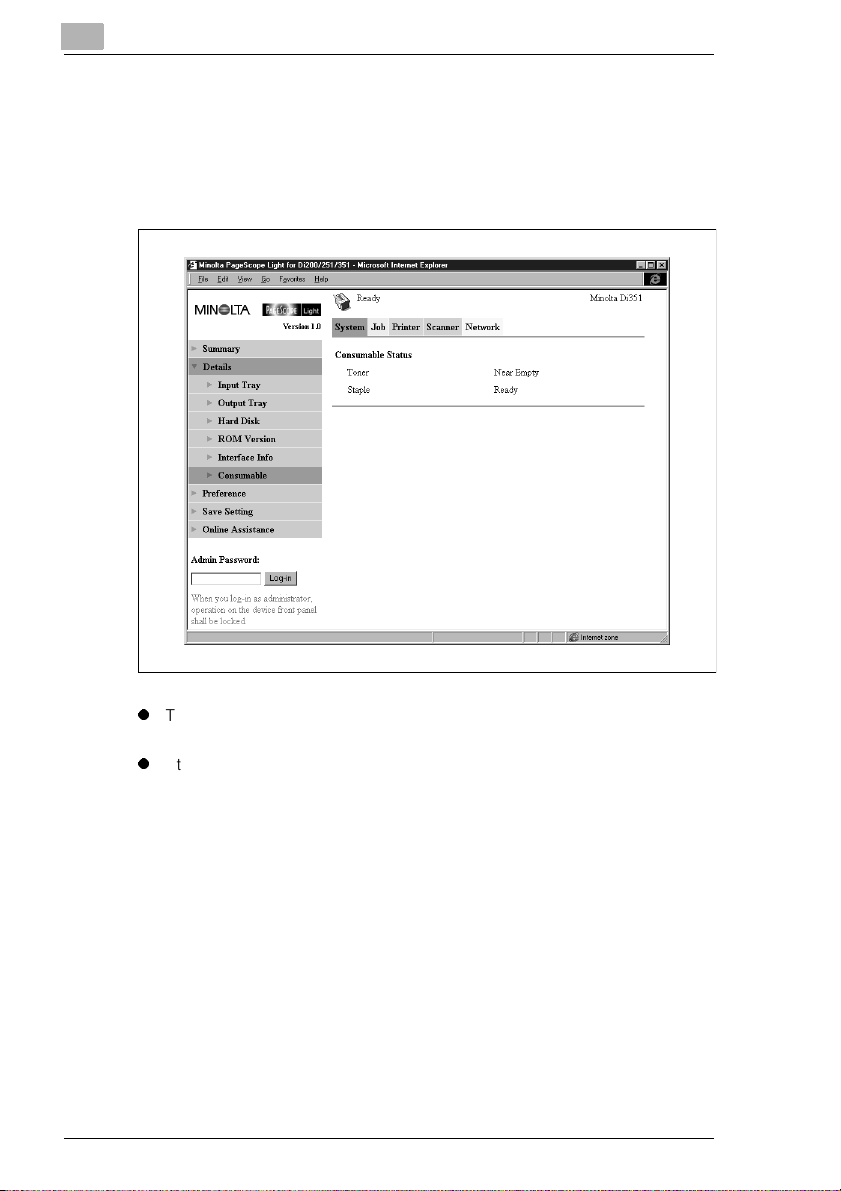
1
Pi3502 için Page Scope Iþýðý
Consumable Status (Sarf Malzemesi Durumu)
Bu ekran, “Details”(Ayrýntýlar) menüsündeki [Consumables] (Sarf Malzemeleri)
alt menüsünü týklattýðýnýzda belirir. Sayýsal Fotokopi Makinesi sarf
malzemelerinin geçerli durumunu görüntüler. Sarf malzemeleri hakýnda bilgi
için, Sayýsal Fotokopi Makinesi
Kullaným Kýlavuzu’na bakýn.
l
Toner
Kalan toner
l
Staple (Zýmba)
Kalan zýmba
1-14 Pi3502
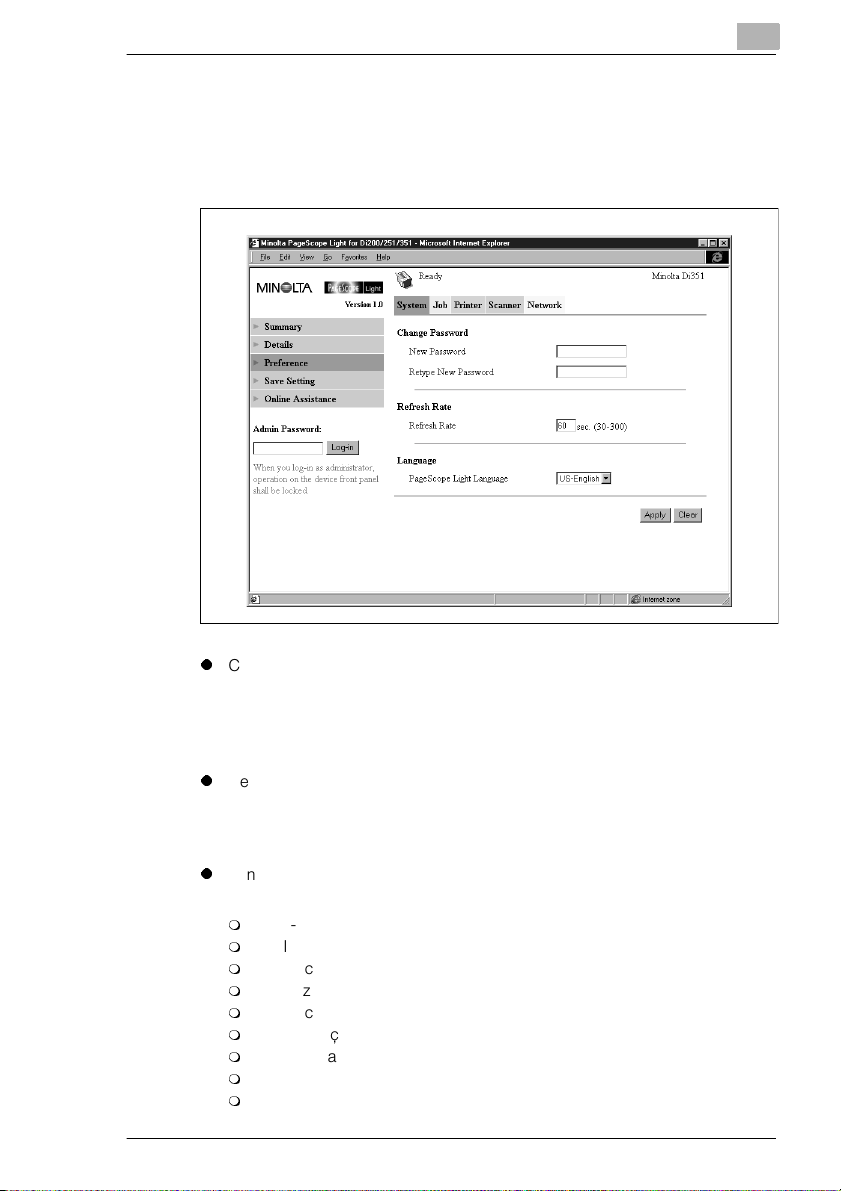
Pi3502 için Page Scope Iþýðý
Preference (Tercih)
Bu ekran, “System” (Sistem) sekmesindeki [Preference] (Tercih) menüsünü
týklattýðýnýzda belirir. PageScope Iþýðý ortamýnda deðiþiklik yapabilmenize
olanak verir.
1
l
Change Password (Parola Deðiþtirme)
Parolayý deðiþtirmek istiyorsanýz, yeni parolayý ”New Password” (Yeni
Parola) metin kutusuna yazýn. Parolayý doðrulamak için, ayný parolayý
“Retype New Password” (Yeni Parolayý Yeniden Yaz) metin kutusuna da
yazýn.
l
Refresh Rate (Yenileme Oraný)
Ekranýn yenilenme süresini belirlemek için saniye olarak bir deðer yazýn.
30 ile 300 saniye arasýnda bir deðer girebilirsiniz. Varsayýlan ayar 60
saniyedir.
l
Language (Dil)
PageScope Iþýðý için kullanmak istediðiniz ekran dilini seçin.
m
ABD-Ýngilizce
m
Ýngiltere-Ýngilizce
m
Almanca
m
Fransýzca
m
Ýtalyanca
m
Felemenkçe
m
Ýspanyolca
m
Danca
m
Çekçe
Pi3502 1-15
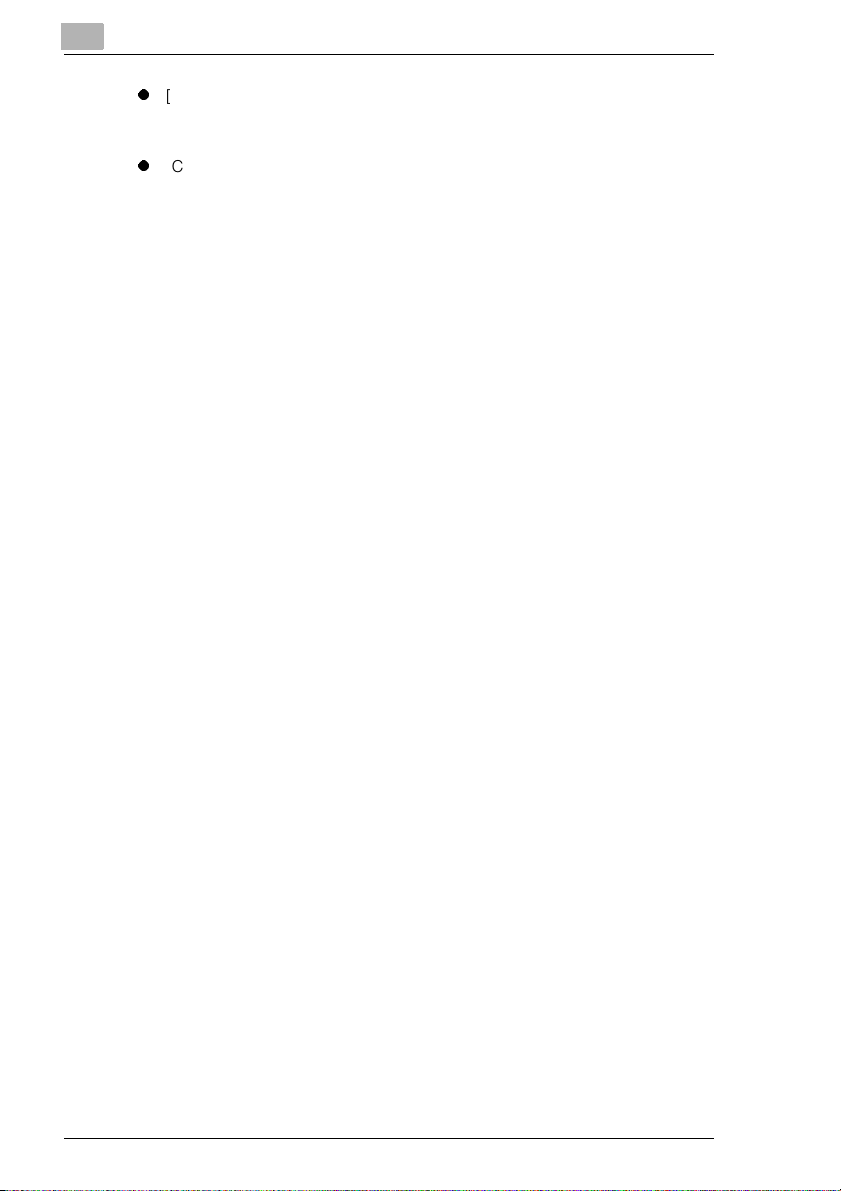
1
Pi3502 için Page Scope Iþýðý
l
[Apply] (Uygula) Düðmesi
Girdiðiniz veya þimdiye kadar seçtiðiniz ayarlarýn uygulanmasý için bu
düðmeye basýn.
l
[Clear] (Temizle) Düðmesi
Girdiðiniz veya þimdiye kadar seçtiðiniz ayarlarýn iptal edilmesi için bu
düðmeye basýn.
1-16 Pi3502
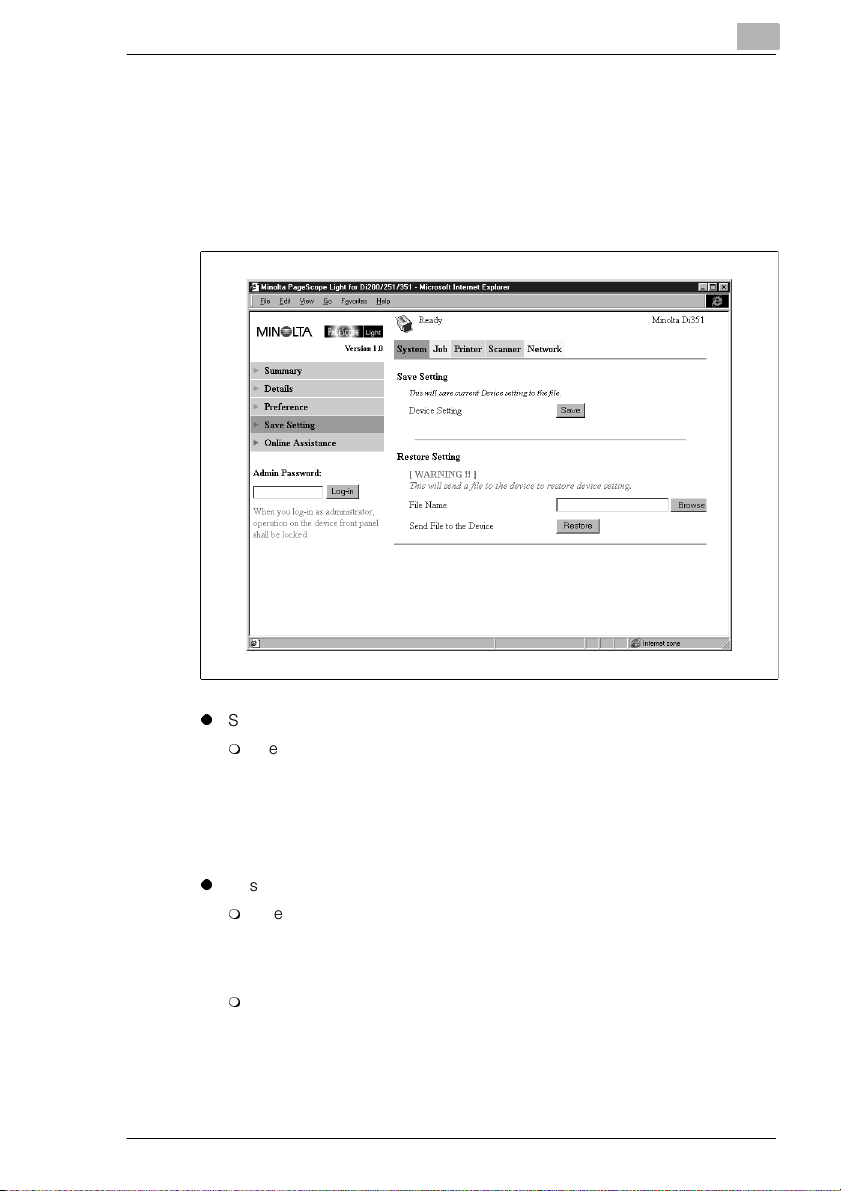
Pi3502 için Page Scope Iþýðý
Save Setting (Ayarlarý Kaydet)
Bu ekran, “System” (Sistem) sekmesindeki [Save Setting] (Ayarý Kaydet)
menüsünü týklattýðýnýzda belirir. Beliren ekraný kullanarak Sayýsal Fotokopi
Makinesi ayarýný bir dosyaya kaydedebilirsiniz. Yalnýzca PageScope Light ile
yapabileceðiniz ayarlarýn dosyaya kaydedildiðini unutmayýn. Kaydedilen
ayarlar gerektiðinde Sayýsal Fotokopi Makinesi ayarý için yeniden kullanýlabilir.
1
l
Save Setting (Ayar Kaydetme) Bölümü
m
Device Setting (Aygýt Ayarý)
[Save] (Kaydet) düðmesini týklatarak Sayýsal Fotokopi Makinesi
ayarlarýný kaydetmek üzere bir iletiþim kutusu görüntüleyebilirsiniz.
Hedef klasör ile dosya adýný belirleyin ve iletiþim kutusu üzerindeki
[OK] (Tamam) düðmesine basarak ayarlarý klasöre kaydedin.
Varsayýlan ayar dosyasý adý
l
Restore Setting (Ayarlarý Geri Yükleme) Bölümü
m
File Name (Dosya Adý)
Geri yüklemek istediðiniz ayarlarý içeren dosyanýn tam yolunu yazýn.
Dosyayý seçmek için kullanabileceðiniz bir iletiþim kutusu
görüntülemek üzere [Browse] (Gözat) düðmesine de basabilirsiniz.
m
Send File to the Device (Dosyayý Aygýta Gönderme)
[Restore] (Geri Yükle) düðmesine bastýðýnýzda “File Name” (Dosya
Adý) alanýnda belirtilen ayar dosyasý gönderilir ve Sayýsal Fotokopi
Makinesi ayarlarý bu dosyaya göre deðiþir.
Pi3502 1-17
PI3502_PRF.BIN’dir.
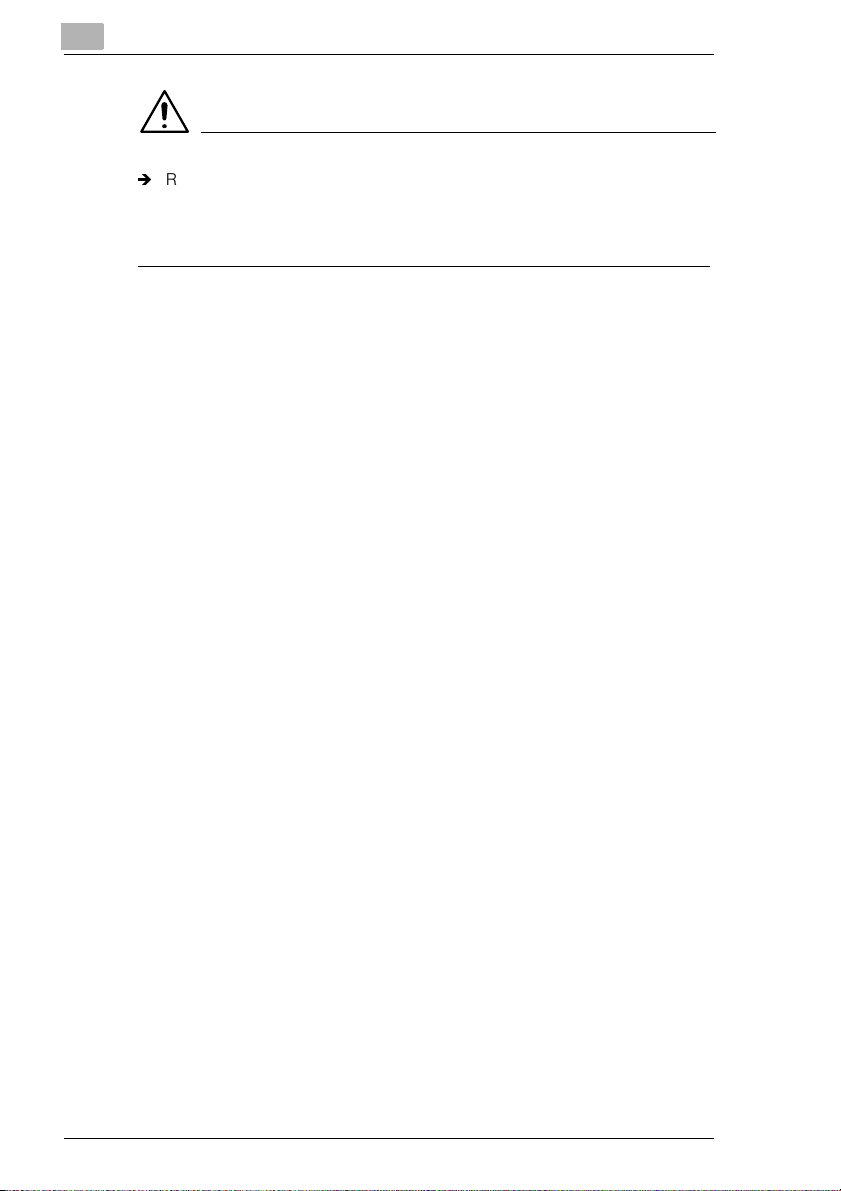
1
Pi3502 için Page Scope Iþýðý
ÖNEMLÝ!
Í
Restore (Geri Yükle) düðmesine basýldýðýnda, Sayýsal Fotokopi Makinesi
ayarlarý belirtilen ayar dosyasýna göre deðiþir. [Restore] (Geri Yükle)
düðmesine basmadan önce istediðiniz ayarlarý içeren doðru dosyayý
seçtiðinizden emin olun.
1-18 Pi3502
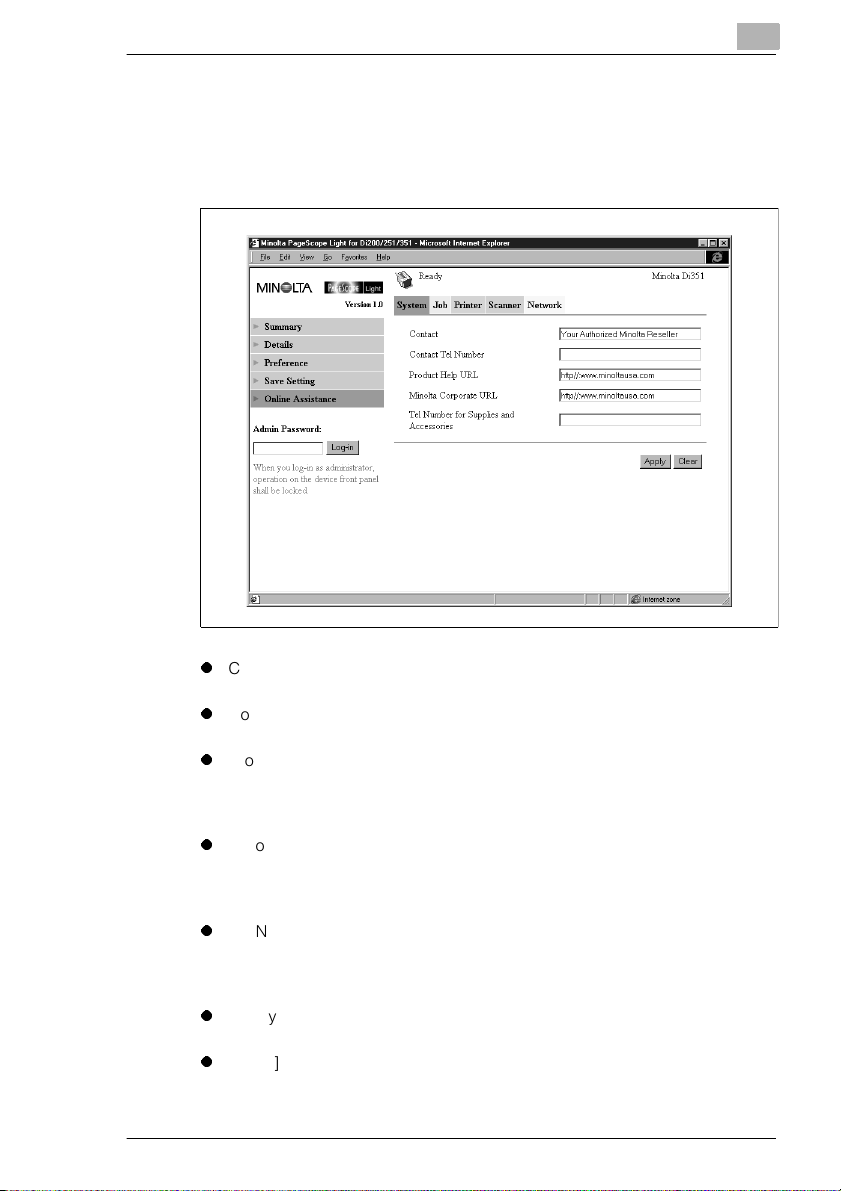
Pi3502 için Page Scope Iþýðý
Online Assistance (Çevrimiçi Yardým)
Bu ekran, “System” (Sistem) sekmesindeki [Online Assistance] (Çevrimiçi
Yardým) menüsünü týklattýðýnýzda belirir. Gerekli bilgileri görüntüleyerek, ürün
desteðine iliþkin ayarlarý yapmanýzý saðlar.
1
l
Conttact (Baþvuru)
Ürün desteði için baþvurulacak yerin adýný yazýn.
l
Contact Tel Number (Baþvuru Telefon Numarasý)
Ürün desteði için baþvurulacak yerin telefon numarasýný yazýn.
l
Product Help URL (Ürün Yardýmý URL’si)
Ürününüz ile ilgili bilgilerin bulunduðu Web sitesinin URL’sini yazýn.
[Product Help URL] (Ürün Yardýmý URL’si) düðmesine bastýðýnýzda, burada
belirlediðiniz Web sitesi açýlýr.
l
Minolta Corporate URL
Minolta giriþ sayfasýnýn URL’sini yazýn. [Minolta Corporate URL] (Minolta
Corporate URL’si) düðmesine bastýðýnýzda, burada belirlediðiniz Web
sitesi açýlýr.
l
Tel Number for Supplies and Accessories (Malzeme ve Donatýlar için
Telefon Numarasý)
Sarf malzemeleri ile donatýlarý sipariþ etmek için kullanabileceðiniz ürün
desteði telefon numarasýný yazýn.
l
[Apply] (Uygula) Düðmesi
Girmiþ olduðunuz ayarlarý uygulamak için bu düðmeye basýn.
l
[Clear] (Temizle) Düðmesi
Girmiþ olduðunuz ayarlarý iptal etmek için bu düðmeye basýn.
Pi3502 1-19
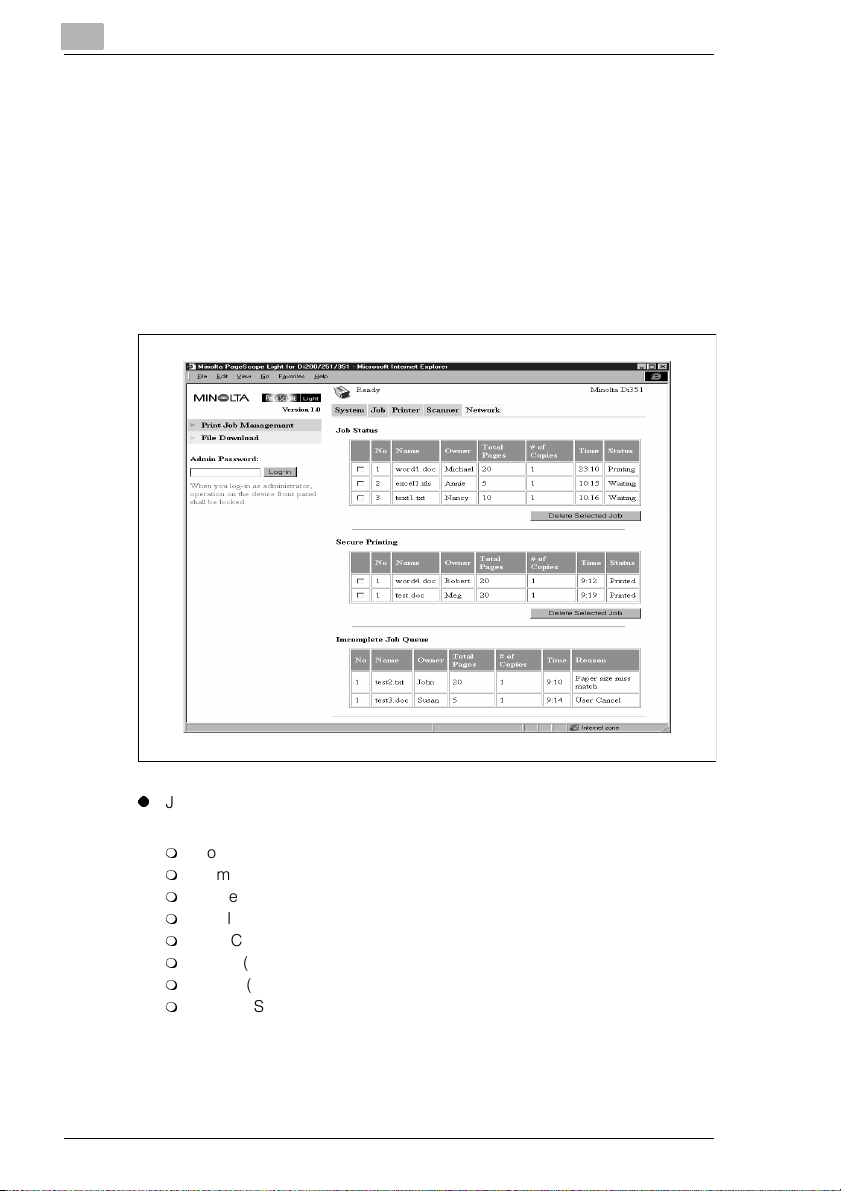
1
1.5 Job (Ýþ) Sekmesi
Ýstemcilerden Sayýsal Fotokopi Makinesi’ne gönderilen yazdýrma iþlerini
yönetmek ve dosyalarý yazdýrmak üzere doðrudan istemcilerden göndermek
için “Job” (Ýþ) sekmesini kullanabilirsiniz.
Print Job Management (Yazdýrýlacak Ýþ Yönetimi)
Bu ekran, “Job” (Ýþ) sekmesindeki [Print Job Management] (Yazdýrýlacak Ýþ
Yönetimi) menüsünü týklattýðýnýzda belirir. Bu ekraný kullanarak istemcilerden
Sayýsal Fotokopi Makinesi’ne gönderilen yazdýrma iþlerini yönetebilirsiniz.
Pi3502 için Page Scope Iþýðý
l
Job Status (Ýþ Durumu) Bölümü
Bu bölümde Sayýsal Fotokopi Makinesi’ne gönderilen iþler listelenir.
m
No Ýþ numarasý
m
Name (Ad) Yazdýrýlacak veri dosyasýnýn adý
m
Owner (Sahip) Ýþi gönderen kullanýcýnýn adý
m
Total Pages Sayfa Toplamý Ýþ kapsamýndaki toplam sayfa sayýsý
m
# of Copies (Kopya sayýsý) Ýþ kapsamýndaki kopyalarýn sayýsý
m
Clock (Saat) Ýþin kuyruða eklendiði saat
m
Status (Durum) Ýþ süreci durumu
m
[Delete Selected Job] (Seçili Ýþi Sil) Düðmesi
Bu düðmeye bastýðýnýzda en soldaki sütunda iþaretli olan tüm iþler
silinir.
1-20 Pi3502
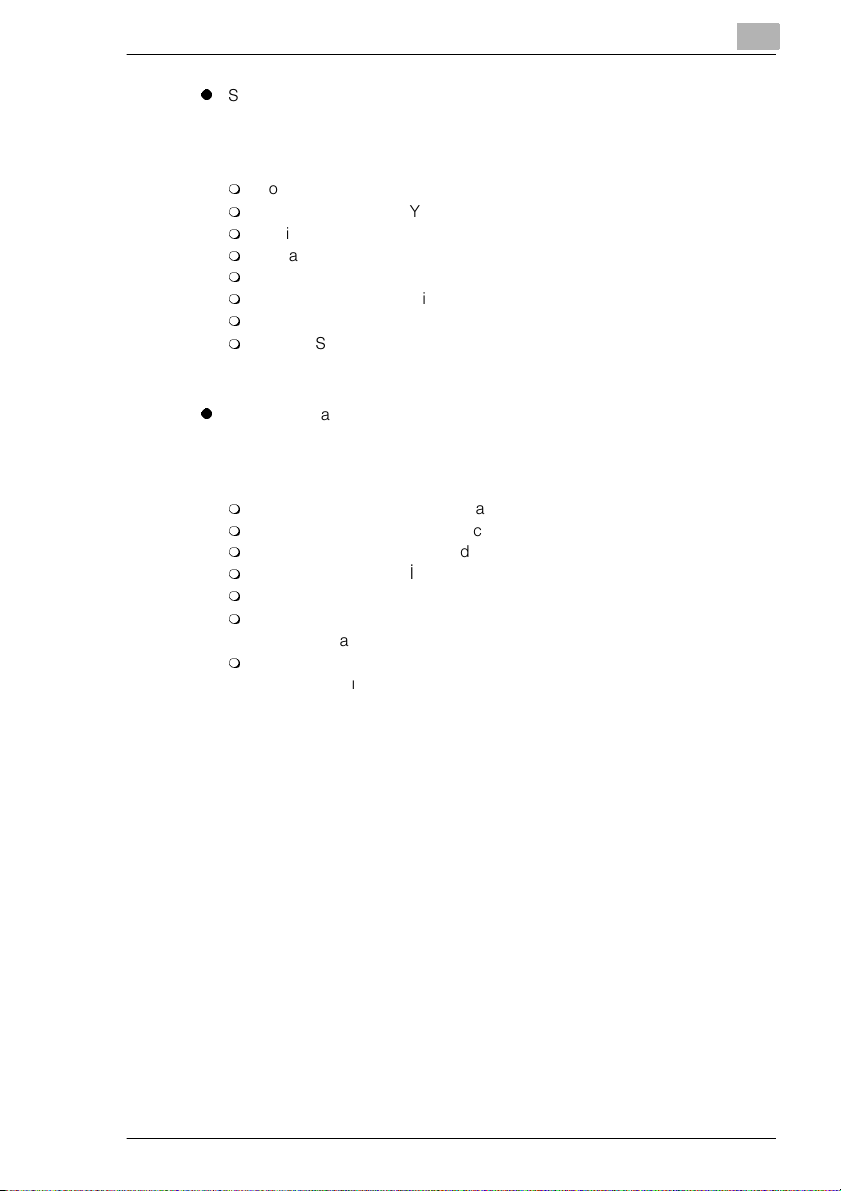
Pi3502 için Page Scope Iþýðý
l
Secure Printing Section (Güvenli Yazdýrma Bölümü)
Bu bölümde gizli yazdýrma iþlerinin listesi bulunur. Güvenli yazdýrma iþi
yaparken, yazýcýya girilen parola, yazdýrma komutu istemcide
yürütüldüðünde girilen parolanýn aynýsý olmalýdýr.
m
No Ýþ numarasý
m
Ad Yazdýrýlacak veri dosyasýnýn adý
m
Sahip Ýþi gönderen kullanýcýnýn adý
m
Sayfa Toplamý Ýþ kapsamýndaki toplam sayfa sayýsý
m
Kopya sayýsý Ýþ kapsamýndaki kopyalarýn sayýsý
m
Saat Ýþin kuyruða eklendiði saat
m
Durum Ýþ süreci durumu
m
[Delete Selected Job] (Seçili Ýþi Sil) Düðmesi
Bu düðmeye bastýðýnýzda en soldaki sütunda iþaretli olan tüm iþler
silinir.
l
Tamamlanmamýþ Ýþ Kuyruðu Bölümü
Bu bölümde, herhangi bir nedenden dolayý normal yazdýrma iþlemi
yapýlamadýðý için baþka bir biçimde iþlenen veya kuyruktan çýkarýlan iþlerin
listesi verilmektedir.
m
No Ýþ numarasý
m
Ad Yazdýrýlacak veri dosyasýnýn adý
m
Sahip Ýþi gönderen kullanýcýnýn adý
m
Sayfa Toplamý Ýþ kapsamýndaki toplam sayfa sayýsý
m
Kopya sayýsý Ýþ kapsamýndaki kopyalarýn sayýsý
m
Zaman
Yazdýrma zamaný deðiþtirildi veya iþin yazdýrýlmasý iptal edildi
m
Neden
Normal yazdýrma iþlemi yapýlamadý
1
Pi3502 1-21
